硬碟100%電腦卡死?2025年終極指南:7招解決Windows卡頓,舊電腦跑得比新的快!
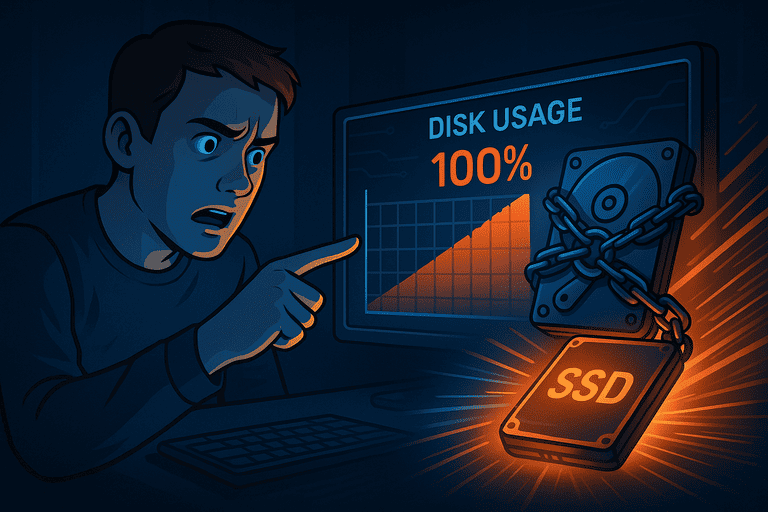
2025年硬碟讀取100%電腦卡死?專家7招解決Windows卡頓
最後更新日期:2025年9月17日
文章目錄
你是否也遇過這種情況:電腦開機後什麼都沒做,卻聽到硬碟瘋狂運轉的聲音,打開工作管理員一看,磁碟使用率竟然卡在 100%,導致整個系統動彈不得,連開個網頁都要等天長地久?這個問題是許多 Windows 使用者的共同夢魘,尤其在使用傳統機械硬碟 (HDD) 的電腦上更為常見。別擔心,這篇文章將由淺入深,帶你一步步找出問題並有效解決,即使是不懂電腦的新手也能輕鬆上手!
一、為什麼硬碟會無緣無故飆到100%?元兇分析
硬碟使用率 100% 代表硬碟的讀取或寫入佇列已滿,沒有多餘的處理能力來回應你的操作,自然就會導致電腦卡死。這背後的原因通常不是單一的,而是多種因素的結合。以下是幾個最常見的元兇:
- Windows Update 背景更新: 這是最常見的原因。Windows 會在背景自動下載並安裝更新,這個過程會產生大量的磁碟讀寫操作。
- 系統服務過度活躍: Windows 內建的某些服務,如 SysMain (舊稱 Superfetch) 和 Windows Search,為了提升系統反應速度會預先載入或索引檔案,但在效能較差的 HDD 上反而會造成反效果。
- 防毒軟體掃描: 防毒軟體在進行全系統掃描時,會讀取硬碟中的每一個檔案,短時間內會造成極高的磁碟負載。
- 惡意軟體或病毒: 某些惡意軟體會在背景偷偷運作,進行大量的檔案讀寫或網路活動,佔用你的硬碟資源。
- 硬碟老化或故障: 傳統 HDD 用久了會出現壞軌或效能衰退,導致讀寫錯誤率增加,系統需要花更多時間去讀取資料,使用率自然居高不下。
.png)
二、立即見效的初步檢查與急救法
在進行複雜的設定前,我們先從最簡單、最無腦的方法開始,有時候問題就這樣解決了!
1. 重新啟動電腦
是的,你沒看錯。重新開機可以清除暫存、關閉背景異常的程式,是解決 70% 電腦問題的萬靈丹。如果只是偶發性的卡頓,重開機通常就能解決。
2. 檢查病毒與惡意軟體
使用你電腦上的防毒軟體,或是 Windows 內建的「Windows 安全性」來進行一次完整的系統掃描。確保沒有惡意程式在背後搞鬼,這是進行後續 **電腦維修** 判斷的基礎。
3. 讓 Windows Update 跑完
如果發現是 Windows Update 在作祟,最好的方法不是阻止它,而是讓它完成。將電腦保持開機與連網狀態,去喝杯咖啡,給它足夠的時間把更新安裝完畢,之後通常就會恢復正常。
三、關閉拖慢速度的Windows內建服務
如果重開機無效,問題很可能出在特定的 Windows 服務上。對於使用 HDD 的用戶,關閉以下兩個服務通常會有顯著改善。
如何關閉 SysMain (Superfetch) 與 Windows Search
這兩個服務的原意是好的,但時常會過度讀取硬碟,造成卡頓。跟著以下步驟關閉它們:
| 步驟 | 操作說明 |
|---|---|
| 1 | 按下鍵盤的 Win + R,輸入 services.msc 並按下 Enter。 |
| 2 | 在跳出的「服務」視窗中,找到名為 "SysMain" 的項目。 |
| 3 | 在 "SysMain" 上按右鍵,選擇「內容」。 |
| 4 | 在「啟動類型」中選擇「已停用」,然後按下「停止」按鈕,最後按「確定」。 |
| 5 | 重複步驟 2-4,找到並停用 "Windows Search" 服務。 |
| 6 | 完成後重新啟動電腦,觀察磁碟使用率是否下降。 |
四、進階軟體層面的檢測與修復指令
如果上述方法都沒用,我們需要動用系統內建的工具來進行更深度的檢查與修復。
1. 執行磁碟檢查 (CHKDSK)
這個指令可以檢查並修復硬碟上的檔案系統錯誤。
- 在開始功能表按右鍵,選擇「終端機(系統管理員)」或「Windows PowerShell (系統管理員)」。
- 在視窗中輸入指令:
chkdsk C: /f /r然後按下 Enter。(C: 是你的系統碟代號) - 系統會提示你該磁碟區正在使用中,是否要在下次重新啟動時排程檢查,輸入
Y並按下 Enter。 - 重新啟動電腦,系統會在開機時自動執行檢查,請耐心等候。更多資訊可參考 Microsoft 官方文件。
2. 執行系統檔案檢查器 (SFC)
這個指令會掃描所有受保護的系統檔案,並用快取的複本取代已損毀的檔案。
- 同樣以系統管理員身分開啟終端機。
- 輸入指令:
sfc /scannow並按下 Enter。 - 系統會開始掃描,需要一些時間,完成後會顯示掃描結果。
五、終極解決方案:硬體升級才是王道
坦白說,如果你的電腦還在使用傳統機械式硬碟 (HDD) 作為系統碟,那麼以上所有的軟體調校都只是治標不治本。HDD 的物理讀寫速度天花板就在那裡,面對今日越來越龐大的作業系統和應用程式,早已力不從心。最有效、最有感的解決方案,就是進行電腦主機升級,將系統碟換成固態硬碟 (SSD)。
HDD vs. SSD 效能天壤之別
SSD 和 HDD 的速度差異不是兩三倍,而是十倍甚至數十倍的差距。換上 SSD 後,你馬上能感受到:
| 項目 | 傳統硬碟 (HDD) | 固態硬碟 (SSD) |
|---|---|---|
| 開機速度 | 40-90 秒 | 10-20 秒 |
| 程式載入 | 緩慢,經常需要等待 | 幾乎是瞬間完成 |
| 耐用性 | 怕震動,有機械零件 | 耐震,無活動零件 |
| 100%佔用率 | 非常容易發生 | 極少發生,且恢復快 |
進行 **桌機升級** SSD 是讓舊電腦重獲新生的最佳投資。如果你對自行 **電腦組裝** 或升級沒有把握,歡迎洽詢 小唐電腦,我們提供專業的 想修電腦先別急!維修費用全解析+選對店家不多花冤枉錢,以及客製化的升級方案。
六、解決後的預防與日常維護
無論你是透過軟體調整或硬體升級解決了問題,良好的使用習慣可以避免問題再次發生。
- 定期清理磁碟: 使用 Windows 內建的「磁碟清理」工具,刪除不必要的暫存檔。
- 管理啟動項目: 在工作管理員的「開機」分頁中,停用非必要的開機自啟動程式。
- 保持驅動程式更新: 特別是主機板晶片組和儲存裝置的驅動程式,確保最佳效能與相容性。
- 避免同時執行大量程式: 尤其是在記憶體較小的電腦上,同時開啟太多應用程式會增加硬碟負擔。想了解更多記憶體知識,可以參考記憶體升級你搞懂了嗎?DDR4、DDR5 差在哪?。
七、DIY也沒轍?是時候尋求專業協助了
如果你嘗試了所有方法,硬碟使用率依然居高不下,甚至開始聽到硬碟發出「喀喀」的怪聲,這通常是硬碟物理損壞的前兆。此時請立即備份重要資料,並停止通電,因為每一次嘗試都可能對硬碟造成更嚴重的傷害。
硬碟是消耗品,資料是無價的! 當遇到硬體故障的跡象時,切勿再自行嘗試修復,以免造成資料永久遺失。尋求專業的 **高雄電腦維修** 服務是您最安全、最可靠的選擇。
無論是需要資料救援、硬碟更換、完整的 **系統安裝**,還是想直接客製化一台全新的高效能主機,小唐電腦 團隊都能提供最專業的服務。我們在 **高雄電腦組裝** 領域擁有超過十年的經驗,提供透明的 **線上估價** 系統,讓您花的每一分錢都物有所值。遇到電腦問題,不用再煩惱,立即聯繫我們!
或者,您也可以參考我們的文章,一篇了解電腦重灌流程、時間和費用等常見問題!,了解更多專業服務的細節。
常見 Q&A 問與答
Q1:硬碟100%一定是硬碟壞了嗎?
不一定。雖然硬碟老化或損壞是可能原因之一,但更多時候是軟體問題導致的。例如:Windows Update 在背景進行大量下載與安裝、防毒軟體正在進行全機掃描、系統服務(如 SysMain)過度預讀取、或是惡意軟體在搞鬼。建議先依照文章中的軟體排除步驟進行檢查,如果問題依舊,再考慮硬體問題。特別是傳統機械式硬碟 (HDD) 隨著使用時間增加,讀寫效能本來就會下降,更容易出現100%佔用的情況。
Q2:增加記憶體 (RAM) 可以解決硬碟100%的問題嗎?
在某些情況下有幫助,但並非根本解決之道。當實體記憶體不足時,Windows 會使用硬碟空間作為「虛擬記憶體」(Pagefile.sys)。如果您的記憶體經常被佔滿,系統就會頻繁讀寫硬碟,導致磁碟使用率飆高。此時,增加記憶體可以減少對虛擬記憶體的依賴,從而緩解硬碟壓力。但如果問題根源是硬碟本身讀寫速度太慢(特別是舊款HDD),那麼即使記憶體再大,硬碟瓶頸依然存在。因此,根本解法還是將系統碟升級為 SSD。
Q3:關閉 SysMain (Superfetch) 和 Windows Search 會不會有副作用?
對於使用傳統硬碟 (HDD) 的用戶,關閉這兩項服務通常利大於弊。SysMain 的目的是預先載入常用程式到記憶體以加快啟動速度,但在 HDD 上可能因過度讀取而造成卡頓。Windows Search 則負責建立檔案索引以加速搜尋,但背景索引過程同樣會消耗大量磁碟 I/O。如果您很少使用 Windows 的搜尋功能,關閉它影響不大。對於已經使用 SSD 的用戶,由於 SSD 讀寫速度極快,這兩項服務的負面影響很小,甚至能帶來正面效益,因此不一定需要關閉。
Q4:為什麼我的 SSD 硬碟也會跑到 100%?
SSD 雖然速度飛快,但仍有可能出現 100% 佔用的情況。常見原因包括:1. 大型檔案傳輸或解壓縮:同時複製或解壓縮數十 GB 的檔案會瞬間佔滿 SSD 的頻寬。2. 軟體或驅動程式衝突:某些驅動程式(如 AHCI 驅動)版本過舊或不相容,可能導致 SSD 效能異常。3. 韌體問題:SSD 製造商會不時推出新的韌體來修正錯誤和提升效能,過舊的韌體可能存在問題。4. 系統正在進行大量寫入:例如大型遊戲更新、系統還原點建立等。雖然 SSD 上的 100% 佔用通常是短暫的,但如果頻繁發生,仍需檢查系統日誌或更新相關驅動程式。
Q5:CHKDSK 和 SFC /scannow 有什麼不同?
這是兩個功能不同的系統修復工具。CHKDSK (Check Disk) 主要用於檢查和修復「磁碟本身」的錯誤,例如檔案系統結構損壞、壞軌等問題。它關心的是儲存媒介的健康狀況。而 SFC /scannow (System File Checker) 則是掃描並修復「Windows 系統檔案」的完整性。如果某些系統核心檔案 (.dll, .exe) 遺失或被損毀,SFC 會嘗試用快取中的備份來還原它們。簡單來說,硬碟是房子,系統檔案是家具。CHKDSK 負責修房子的地基和牆壁,SFC 負責修理壞掉的家具。
Q6:重灌系統 (筆電重灌/系統安裝) 能解決硬碟100%嗎?
可以解決絕大多數「軟體層面」造成的問題。長時間使用後,系統內會累積大量垃圾檔案、登錄檔錯誤、軟體衝突,甚至潛藏惡意程式,這些都可能導致硬碟異常繁忙。一次乾淨的 系統安裝 就像將電腦恢復到出廠時的純淨狀態,自然能解決這些問題。但是,如果硬碟 100% 的根源是「硬體老化」或「物理損壞」,那麼重灌也只是暫時的,問題很快會再次出現。因此,在考慮 筆電重灌 前,建議先用工具檢測一下硬碟健康度。
Q7:如何判斷我的傳統硬碟 (HDD) 是否快壞了?
硬碟故障前通常會有一些徵兆。最明顯的是「異常噪音」,例如持續的喀喀聲、點擊聲或馬達運轉的嘎吱聲,這通常是讀寫頭或馬達出了問題,請立即備份資料。其次是「效能急遽下降」,檔案存取變得極度緩慢,電腦頻繁凍結、藍白畫面 (BSOD)。此外,你可以使用像 CrystalDiskInfo 這類的免費軟體來檢查硬碟的 S.M.A.R.T. 資訊,如果健康狀態顯示為「警告」或「不良」,就代表硬碟存在風險,應盡快進行 電腦主機升級 更換硬碟。
Q8:我應該選擇 SATA SSD 還是 NVMe M.2 SSD 來升級?
這取決於您的主機板支援性和預算。SATA SSD 的外型是 2.5 吋,透過 SATA 線連接,讀寫速度上限約 550MB/s,相容於絕大多數新舊電腦,是 桌機升級 最具成本效益的選擇。NVMe M.2 SSD 則像一條口香糖,直接插在主機板的 M.2 插槽上,透過 PCIe 通道傳輸,速度可達 3500MB/s 甚至更高,是 SATA SSD 的數倍。如果您的主機板有 M.2 插槽且預算允許,NVMe SSD 能帶來極致的開機和載入體驗。對於一般日常和遊戲使用,SATA SSD 帶來的速度提升已經非常有感。
Q9:自行更換硬碟會很困難嗎?需要注意什麼?
對於桌上型電腦來說,更換硬碟相對簡單。主要步驟是:斷電 -> 打開機殼 -> 拔除舊硬碟的電源線和 SATA 線 -> 鎖上新硬碟 -> 接回線材。比較麻煩的是後續的「系統轉移」或「全新 系統安裝」。你可以使用軟體將舊系統完整複製到新硬碟,或直接在新硬碟上安裝一個乾淨的 Windows。如果您對此不熟悉,或擔心資料遺失,尋求專業的 高雄電腦維修 服務會是更保險的選擇,確保無痛升級。對於筆記型電腦,拆裝難度則因型號而異,建議先上網查詢教學影片。
Q10:為什麼新電腦剛買來,硬碟使用率有時也會很高?
這是正常現象,尤其是在初次開機設定的階段。新電腦或剛重灌完的系統,Windows 會在背景執行大量的初始化工作。例如:完成所有系統更新的下載與安裝、建立檔案搜尋索引、設定 Microsoft Store 的應用程式、防毒軟體進行首次全機掃描等。這些都是非常消耗磁碟資源的任務,因此在最初的幾個小時甚至一兩天內,看到硬碟使用率飆高是正常的。建議將電腦保持開機並連網,讓它完成所有背景工作,之後就會恢復平靜。
想看更多電腦組裝的實際成品 歡迎前往我們的頻道觀看!
我們不僅提供專業的維修與升級建議,更擅長打造各式各樣的客製化電腦主機。從電競猛獸到靜音工作站,每一台電腦都是我們精心打造的藝術品。歡迎到我們的頻道觀看實際案例,或許能為您的下一台電腦帶來靈感!
結語與行動呼籲 (CTA)
硬碟讀取100%導致的電腦卡頓問題,從軟體到硬體都有可能是原因。希望透過本篇文章的教學,能幫助您解決燃眉之急。如果問題依然存在,或您想一勞永逸地透過硬體升級來提升電腦效能,請不要猶豫,立即聯繫 小唐電腦 的專業團隊。
立即諮詢關於小唐電腦團隊
小唐電腦 擁有 10 年以上組裝與維修經驗,專注於為 遊戲玩家、專業工作者 打造 高效能、最穩定 的客製化電腦。從效能調校到散熱優化,我們嚴格把關每一台主機,並提供完整售後支援,成為您最值得信賴的電腦夥伴。


